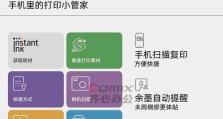电脑高级启动开不了机,全面排查与解决攻略
电脑突然开不了机,是不是感觉心里慌慌的?别急,让我带你一步步排查,帮你解决这个棘手的问题!
电脑高级启动开不了机,可能是这些原因在作怪

1. 启动项设置错误:电脑在启动时需要按照固定的程序和顺序进行引导,如果启动项设置错误,可能会导致电脑无法正常启动。这种情况,你需要进入BIOS设置界面,调整启动项的顺序。
2. 系统引导文件问题:系统引导文件损坏或丢失,也会导致电脑无法启动。这时,你可以尝试使用其他电脑制作一个U盘启动盘,然后使用NTBOOT引导修复工具进行修复。
3. 硬件连接问题:电脑的硬盘与接口松动,或者硬盘未被检测到,也可能导致电脑无法启动。这时,你需要打开机箱检查电脑数据线、电源线是否插好,确保硬盘正常工作。
4. 启动模式设置问题:如果原本是UEFI模式,改成legacy模式可能会导致启动失败。在BIOS设置中,需要调整启动模式。
解决电脑高级启动开不了机,这些方法值得一试
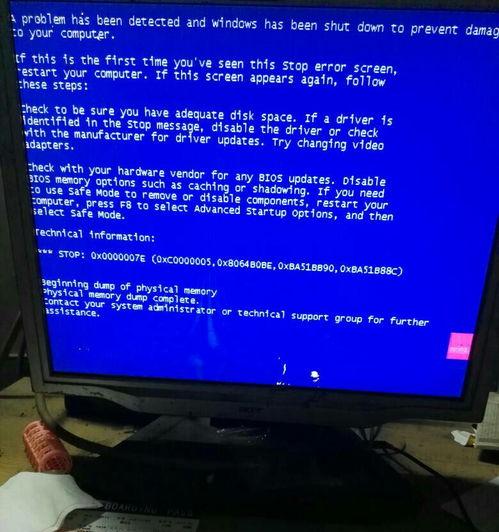
1. 检查电脑是否插着U盘:有时候,电脑无法启动是因为插着U盘。你可以先拔掉U盘,再尝试开机。
2. 进入BIOS设置界面:在开机时,迅速按下F1、F2或Delete键进入BIOS设置界面,然后找到BOOT选项,将硬盘调整为第一个启动项。
3. 使用NTBOOT引导修复工具:如果系统引导文件损坏或丢失,你可以使用NTBOOT引导修复工具进行修复。
4. 检查硬件连接:打开机箱,检查电脑数据线、电源线是否插好,确保硬盘正常工作。
5. 调整启动模式:在BIOS设置中,调整启动模式,确保电脑能够正常启动。
电脑高级启动开不了机,这些小技巧帮你轻松解决
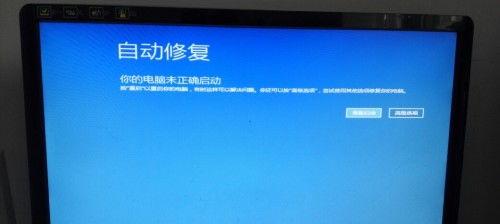
1. 检查电源连接:确认电源是否正常。台式机用户检查电源线是否松动,插座是否通电;笔记本用户先插上充电器,观察充电指示灯是否亮起。
2. 清除主板静电:电脑长时间不通电,主板可能积累静电导致无法启动。拔掉所有外接设备(包括电源线、USB设备),长按电源键15-20秒释放残余电量,重新连接电源后尝试开机。
3. 检查内存条接触:台式机可尝试重新插拔内存条。断开电源,打开机箱侧盖,找到内存条插槽(通常为长条形金属片),用橡皮擦轻轻擦拭金色触点,重新插入并确保卡扣扣紧。
4. 检查电池状态(笔记本适用):部分老款笔记本长时间放置可能导致电池锁死。拔掉电源适配器,取下笔记本电池(可拆卸型号),长按电源键10秒,重新装回电池并连接电源。
5. 尝试外接显示器:如果听到风扇运转但屏幕无显示,可能是显示屏排线接触不良。笔记本可外接显示器测试,台式机可尝试更换视频线或显示器。
电脑高级启动开不了机,这些注意事项要牢记
1. 定期维护和升级电脑硬件和软件系统:这样可以避免电脑出现各种问题。
2. 遇到问题时,不要慌张:按照步骤一步步排查,相信你一定能解决问题。
3. 如果以上方法都无法解决问题,建议联系专业维修人员。
电脑高级启动开不了机,其实并不可怕。只要我们按照步骤排查,相信你一定能轻松解决这个棘手的问题!加油哦!